

Nelle tabelle riportate di seguito, vengono illustrate le proprietà dei lavori di stampa modificabili dal pannello di controllo.
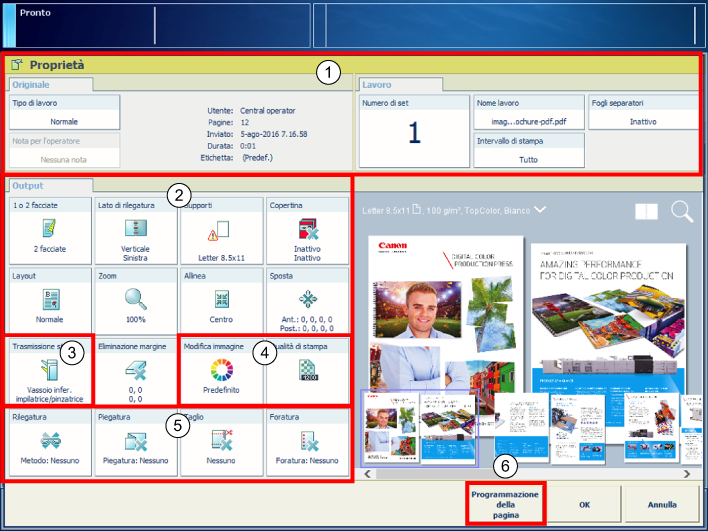
In questo argomento vengono descritte le impostazioni seguenti:
Impostazioni generiche del lavoro
Impostazioni layout
Impostazioni di consegna
Impostazioni di qualità di stampa
Impostazioni di finitura
Impostazioni di Programmazione pagine
|
Impostazione lavoro |
Cosa è possibile definire |
|---|---|
|
[Tipo di lavoro] |
Tipo di lavoro Indicare il tipo di lavoro:
|
|
[Nota per l'operatore] |
Istruzione lavoro Leggere le istruzioni del mittente. |
|
[Numero di set] [Control. 1 set] |
Numero di set Indicare il numero di set:
|
|
[Nome lavoro] |
Nome lavoro Immettere un nuovo nome per il lavoro. |
|
[Intervallo di stampa] |
Intervallo di stampa Indicare se si desidera stampare tutte le pagine o i record o se si desidera selezionare un intervallo di stampa. |
|
[Fogli separatori] |
Fogli separatori Indicare se si desidera aggiungere fogli separatori per distinguere i singoli set. I supporti utilizzati per i fogli separatori sono configurati nel Settings Editor. (Configurazione dei supporti di copertine, pagine finali, ticket, fogli separatori e copertine) Configurare Settings Editor se si desidera utilizzare le pagine banner e di intestazione per distinguere i singoli lavori. (Configurazione delle pagine di intestazione e delle pagine finali) |
|
[ID cen. costo] |
Informazioni contabili Immettere le informazioni per i costi di fatturazione e addebito:
|
|
Impostazione lavoro |
Cosa è possibile definire |
|---|---|
|
[1 o 2 facciate] |
Lati su cui stampare Indicare se le stampe vengono stampate su uno o entrambi i lati. |
|
[Lato di rilegatura] |
Orientamento e posizione di rilegatura L'orientamento del contenuto fa parte delle impostazioni originali e non può essere modificato. È possibile modificare il lato di rilegatura: il lato del foglio su cui è rilegata la pagina precedente. |
|
[Supporti] |
Supporti Selezionare il supporto per il lavoro. |
|
[Copertina] |
Utilizzo di copertine Indicare se si desidera utilizzare copertine e selezionare il supporto copertina. È anche possibile indicare se si desidera stampare su uno o entrambi i lati della copertina. I supporti predefiniti utilizzati per le copertine sono configurati in Settings Editor. (Configurazione dei supporti di copertine, pagine finali, ticket, fogli separatori e copertine) |
|
[Layout] |
Layout delle pagine sui fogli Indicare se e come si desidera stampare più di una pagina di un documento su un lato singolo:
|
|
[Zoom] |
Fattore di ridimensionamento Indicare se si desidera scalare l'immagine in base alle dimensioni della pagina o impostare il fattore di zoom manualmente (25% - 400%). |
|
[Allinea] |
Allineamento dell'immagine in una posizione del foglio Indicare il modo in cui si desidera allineare l'immagine sul foglio: in un angolo, sul bordo o al centro di un foglio. |
|
|
Layout speculare e sfalsato della pagina Indicare se si desidera applicare uno spostamento margine. Quando si regola lo spostamento margine predefinito, creare più o meno spazio in corrispondenza del lato di rilegatura, con uno spostamento massimo di 100 mm/3,94". Indicare se si desidera utilizzare uno spostamento immagine. Quando si regola lo spostamento immagine, spostare l'immagine sul foglio, con uno spostamento massimo di 100 mm / 3,94". |
|
[Eliminazione margine] |
Eliminazione del margine di un'immagine Indicare se si desidera eliminare i margini dell'immagine. Quando si regola l'eliminazione margine, cancellare le aree dell'immagine, con un massimo di 100 mm/3,94". |
|
Impostazione lavoro |
Cosa è possibile definire |
|---|---|
|
[Trasmissione stampa] → [Vassoio di uscita] |
Vassoio di uscita Indicare quale vassoio di uscita utilizzare. Il metodo di finitura selezionato può richiedere un vassoio di uscita specifico. |
|
[Trasmissione stampa] → [Ordina] |
Metodo di fascicolazione Indicare il modo in cui si desidera ordinare l'output, [Per pagina] or [Per set] |
|
[Trasmissione stampa] → [Impilatura di offset] |
Metodo di impilatura Indicare se si desidera impilare con o senza offset. L'impilatura offset dipende dal profilo del flusso di lavoro attivo (Scelta di un profilo di flusso di lavoro) |
|
[Trasmissione stampa] → [Impostazioni avanzate] |
Metodo di consegna Indicare il metodo di consegna dei fogli nel vassoio di uscita scelto:
|
|
Impostazione lavoro |
Cosa è possibile definire |
|---|---|
|
[Modifica immagine] |
Regolazione dei valori CMYK a livello di lavoro Regolare le curve CMYK a livello di lavoro quando necessario. Il motore di stampa e gestione del colore PRISMAsync Print Server garantisce una riproduzione ottimale del colore sui supporti utilizzati. Tuttavia, a volte si modificano i valori CMYK a livello di lavoro per un risultato migliore (Regolazione delle curve CMYK per un lavoro). |
|
|
Selezione della preimpostazione colore Se necessario, selezionare una preimpostazione colore predefinita per il lavoro:
|
|
|
Definizione e regolazione della preimpostazione colore Regolare le impostazioni colore della preimpostazione colore selezionata e salvare la preimpostazione colore, se necessario. Le impostazioni predefinite del colore vengono create anche in Settings Editor. (Configurazione delle preimpostazioni colore) |
|
:
|
Profilo di input e tipo di rendering Indicare quali profili di input e tipi di rendering si desidera utilizzare. Inoltre, è possibile indicare se i profili incorporati e i tipi di rendering incorporati devono essere ignorati. Per CMYK, è possibile indicare se il sistema di gestione del colore deve mantenere colori processo puri o soddisfare le regole standard di gestione del colore. |
|
|
Abbinamento tinte piatte Indicare se si desidera utilizzare la tabella dei colori campione con i colori campione standard e personalizzati. I colori campione vengono gestiti in Settings Editor, ma possono anche essere aggiunti con l'editor dei colori campione. (Creazione di una tinta piatta) |
|
|
Selezione mezzitoni Indicare se si desidera modificare la selezione predefinita dei mezzitoni:
|
|
|
Altre preimpostazioni colore Esistono diverse altre impostazioni colore, ognuna per una determinata situazione:
|
|
|
Risoluzione di stampa Indicare la risoluzione di stampa. |
|
|
Patch di colori sulle stampe eseguite Indicare se si desidera stampare una barra del colore aggiuntiva dei patch di colori sulle stampe eseguite per verificare la densità dell'inchiostro, la grana dei punti e il contrasto. Le barre dei colori vengono create in Settings Editor. (Configurazione delle barre colori) |
|
|
Valori delle impostazioni dei colori utilizzate nel documento stampato Indicare se si desidera stampare i valori delle impostazioni colore utilizzate sulle stampe eseguite. Le barre informazioni vengono create in Settings Editor. (Configurazione delle barre informazioni) |
|
|
Regolazioni qualità di stampa Sono disponibili diverse impostazioni per regolare la qualità di stampa:
|
|
|
Numerazione pagina Indicare se si desidera avere i numeri di pagina sui documenti stampati. |
|
Impostazione lavoro |
Cosa è possibile definire |
|---|---|
|
[Rilegatura] |
Metodo di rilegatura Indicare la modalità di rilegatura del documento. |
|
[Piegatura] |
Metodo di piegatura Indicare come piegare i documenti stampati. |
|
[Taglio] |
Metodo di taglio Indicare come tagliare i documenti stampati. |
|
[Foratura] [Piegatura] |
Metodo di foratura o piegatura In base all'attuale punzone installato sulla stampante, indicare il metodo di foratura o piegatura. |
|
Impostazione lavoro |
Cosa è possibile definire |
|---|---|
|
[Inserto] |
Pagine aggiuntive Aggiungere una pagina prima o dopo uno o più intervalli di pagine o set secondari. |
|
[Elimina] |
Rimozione di pagine Eliminare uno o più intervalli di pagine o set secondari. |
|
[Seleziona] |
Selezione di parti del lavoro Selezionare intervalli di pagine o set secondari in base ai criteri di selezione. |
|
[Unisci] |
Unione di set secondari Selezionare set secondari da unire. |
|
[Separa] |
Divisione di set secondari Selezionare un set secondario per dividerlo nei set secondari originali. |
|
[Unisci finitura] |
Impostazioni di finitura per i set secondari Selezionare uno o più set secondari per applicare le proprietà di finitura. |
|
[Dividi finitura] |
Impostazioni di finitura originali per i set secondari Selezionare un set secondario per utilizzare le proprietà di finitura del set secondario originale. |